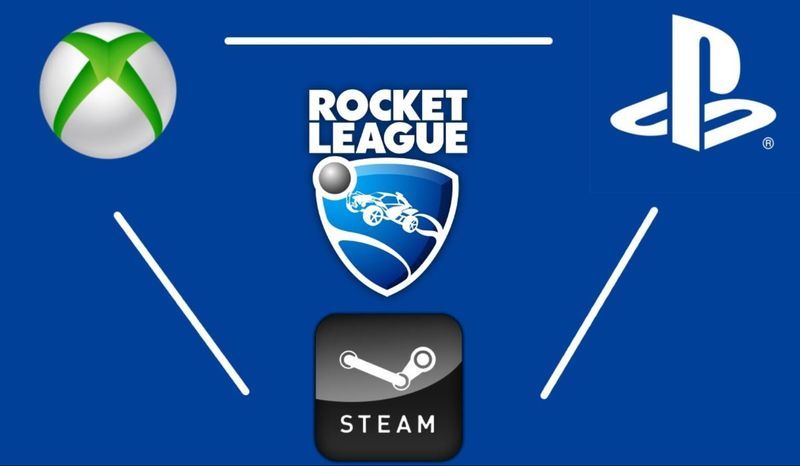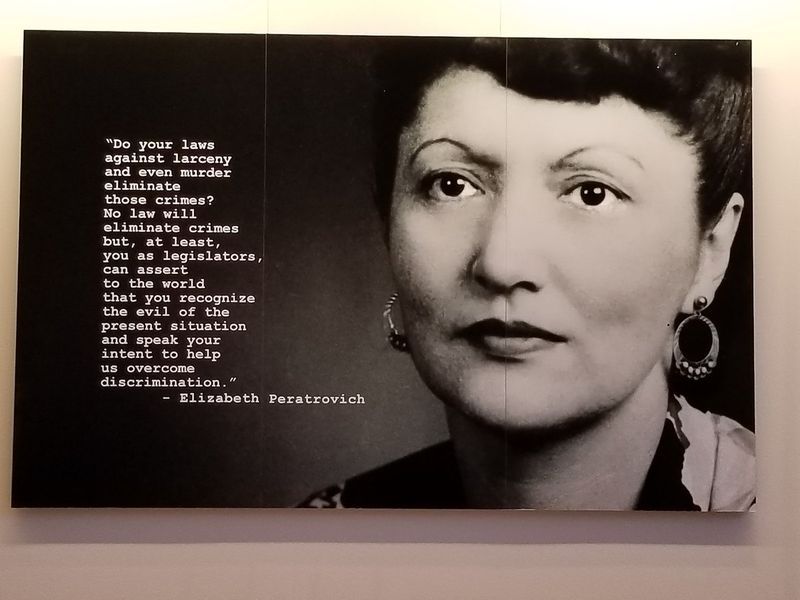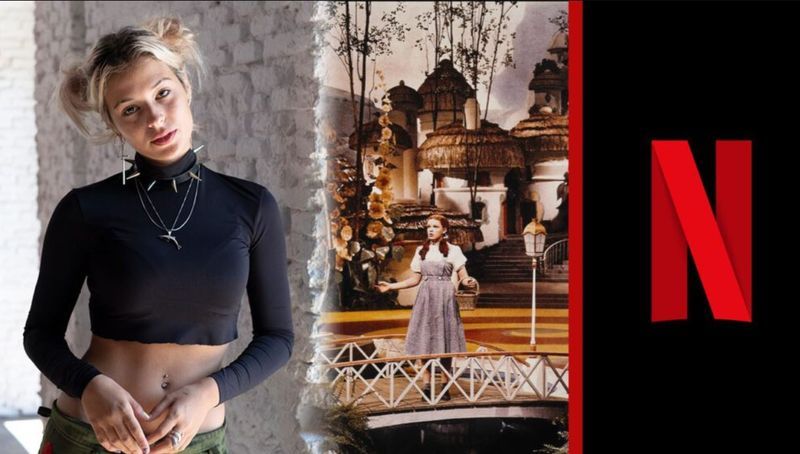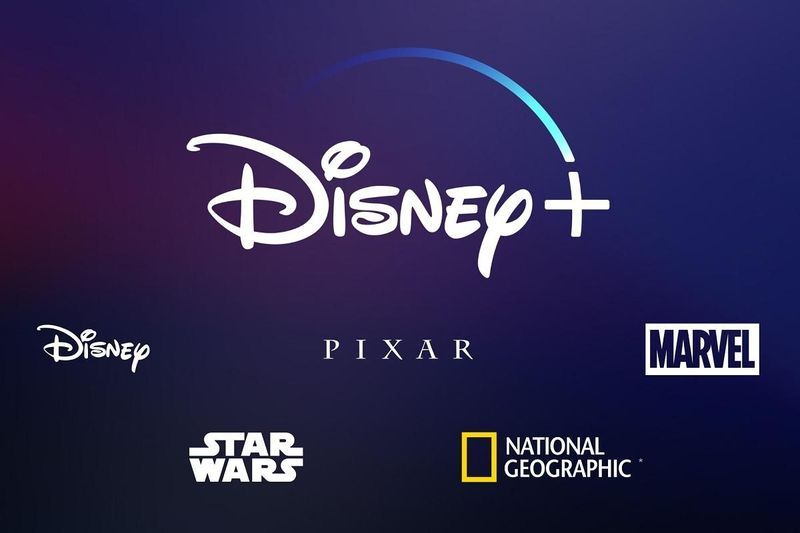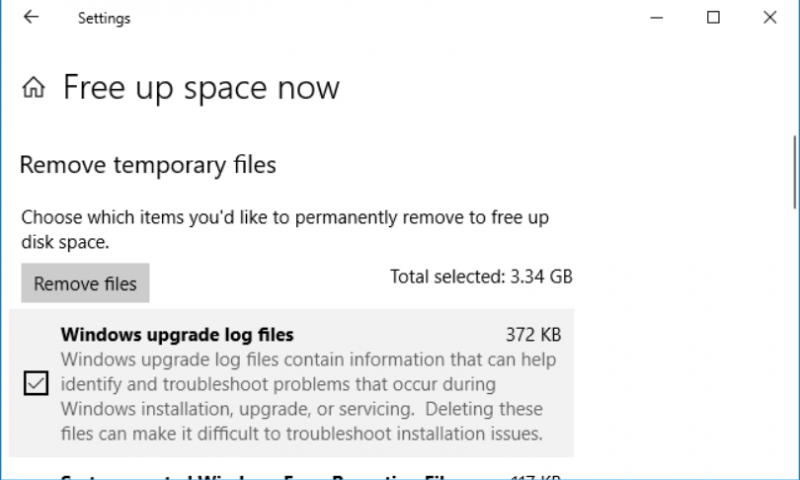АирДроп, који вам омогућава да делите музику, везе и документе са уређајима унутар одређеног опсега преко Блуетоотх-а или Ви-Фи-ја, једна је од најкориснијих услуга за Аппле купце. 
Ова функција је доступна на најновијим Аппле уређајима, међутим, понекад може бити напорна без очигледног разлога. Постоје неки недавни случајеви у којима су се корисници жалили да њихов Аирдроп не ради. Ако се суочавате са истим проблемом и желите да га решите, на правом сте месту. У овом чланку ћемо разговарати о решењима да Аирдроп не ради. Прочитајте цео чланак да бисте решили овај проблем.
Шта је АирДроп?
Аппле-ов ексклузивни начин локалног преноса датотека или података између два уређаја познат је као АирДроп. Када је у питању архивирање трансфера, уређаји се у почетку повезују користећи Блуетоотх, а највећи део посла обавља Ви-Фи.
Године 2008. ова функција је првобитно била доступна на Мац рачунарима. Са издавањем иОС-а 7 2013. године, проширен је на иОС уређаје. Када АирДроп ради, то је фантастично, али ако имате старији модел, већа је вероватноћа да ћете се суочити са проблемима. Најчешћа потешкоћа коју корисници имају са АирДроп-ом је то што се пријемник не појављује увек, без обзира колико се трудили.
1. Како функционише Аирдроп?
АирДроп вам омогућава да пошаљете скоро све са свог иПхоне-а, иПад-а или Мац-а на било који други новији Аппле уређај путем бежичног преноса. Блуетоотх 4.0 се користи за енергетски ефикасно емитовање и откривање, док се Ви-Фи користи за брз пренос података.
Како поправити Аирдроп који не ради на иПад-у или иПхоне-у?
Прво имајте на уму да старије верзије иПхоне-а нису компатибилне са Аирдроп-ом. За иПхоне који има иОС 7 или више, може да користи само Аирдроп. Зато проверите компатибилност свог уређаја и ако и даље не ради, извршите следеће методе да бисте решили овај проблем.
1. Подесите подешавања Аирдроп-а
Аирдроп има 3 подешавања и то Искључено, Само контакти и Сви. Опција Само контакти је најкомплекснија од њих јер мора да провери аутентичност контаката. Ако ваш Аирдроп не ради, можете променити подешавања на Сви. Ево како можете да их промените.
- Отворите Подешавања на свом иПхоне-у.
- Идите на општа подешавања.
- Уопштено, додирните Аирдроп.
- Изаберите Сви у опцијама пријема.

2. Отворите АирДроп у Финдер-у

Мораћете да отворите Финдер и користите АирДроп на бочној траци за пренос датотека ако имате старији Мац који користи ОС Кс Маверицкс или ранији. Новијим верзијама мацОС-а није потребан активан прозор АирДроп да би га користили, али то побољшава брзину преноса.
3. Ресетујте мрежна подешавања
Да бисте користили АирДроп, ваши уређаји морају бити повезани на интернет преко Ви-Фи и Блуетоотх-а. Ако је Ви-Фи веза вашег иПхоне-а прекинута, можда због тога АирДроп не ради. Ресетовање мрежних подешавања вашег уређаја може вам помоћи да поправите лошу Ви-Фи везу. Процедуре су наведене у следећим параграфима.
- Идите у апликацију Подешавања и изаберите Опште.

- Изаберите Ресетуј и тапните на Ресетуј мрежна подешавања.
Ово би могло да реши проблем да Аирдроп не ради. Ако ово не помогне, пређите на следеће решење.
4. Поново покрените Ви-Фи и Блуетоотх
Као што је горе објашњено, укључивање Ви-Фи и Блуетоотх-а је неопходно за коришћење АирДроп-а. Када АирДроп не може да ради исправно, можете покушати да поново повежете Ви-Фи и Блуетоотх да бисте покушали. Ево како то можете да урадите.
- Отворите Подешавања са почетног екрана.
- Притисните дугме Ви-Фи на екрану.

- Додирните Ви-Фи два пута да бисте га искључили, а затим поново укључили.
5. Поново покрените свој иПхоне или иПад
Типична техника за поновно покретање иОС паметног телефона је да истовремено притиснете тастере Хоме и Повер. Овом једноставном техником можете не само да решите проблем који АирДроп не ради, већ и друге проблеме као што су Блуетоотх или ВиФи који не раде.
6. Ажурирајте свој иПхоне
Понекад старија верзија софтвера може узроковати овај проблем. Аппле ажурирања долазе са мноштвом критеријума компатибилности. Ново ажурирање може решити ваш проблем да Аирдроп не ради. Можете да проверите да ли постоји ажурирање на чекању следећим корацима.
- Отворите Подешавања на свом иПхоне-у.
- У подешавањима кликните на картицу Опште.
- На листи опција додирните Ажурирање софтвера.

- Ако је доступно ажурирање, наставите и кликните на Ажурирај.
Када се ажурирање заврши, постоји велика могућност да ће Аирдроп поново радити. Ако сада такође не ради, онда је извођење последњег решења решење.
7. Контактирајте Аппле
Последњи корак, ако ништа од горе наведених метода не функционише, је да се обратите Аппле-овој корисничкој служби. Многе веб странице вам такође говоре да хард ресетујете свој уређај, што се потпуно не препоручује. Хард ресетовање би избрисало све ваше податке.
Не брините више о овом проблему и директно идите у најближу утичницу Аппле-а да бисте решили свој проблем. Такође можете проверити службену веб сајт да знају њихов број за корисничку подршку и слободно их контактирајте током радног времена.
Проблем да Аирдроп не ради прилично је уобичајен данас. Не морате да бринете ако се суочите са истим проблемом. Постоје неке методе које можете испробати пре него што одете у утичницу. Надам се да вам је овај чланак помогао да решите проблем. Реците нам који вам је метод помогао.